이번 포스팅에서는 ppt 페이지 번호 넣기 및 삭제 방법에 대해 알려드리겠습니다.
문서에 페이지 번호를 매기면 구분하기 쉬어 참조할 때 도움이 되는데요. 특히 문서가 길 경우 파워포인트를 만들 때 페이지 번호를 넣는 것이 좋죠.
오늘은 파워포인트를 작성할 때 페이지 번호를 만드는 법부터 삭제하는 법까지 순서대로 알려드리겠습니다.

ppt 페이지 번호 넣기
먼저 문서에 페이지 번호를 자동으로 넣는 법부터 알려드릴게요.
페이지 번호를 삽입할 파워포인트를 먼저 실행해주세요. PPT 파일을 실행하면 상단에 '삽입' 탭이 보이는데요.

삽입 탭에서 '슬라이드 번호'를 클릭하시면 아래와 같이 [머리글/바닥글] 창이 나옵니다.
여기서 슬라이드 번호에 체크를 해주시면 미리보기 화면에서 오른쪽 하단에 번호가 매겨지는 것을 확인하실 수 있습니다.

여기서 적용과 모두 적용이 있는데 모든 슬라이드에 자동으로 번호를 매기기 위해서는 '모두 적용'으로 설정해야 합니다.
이제 번호가 자동으로 매겨지는 지 슬라이드를 추가하여 확인해보겠습니다. 슬라이드 삽입을 누르고 다음 슬라이드 화면을 보니 '2'로 자동 표시되는 것을 확인할 수 있습니다.
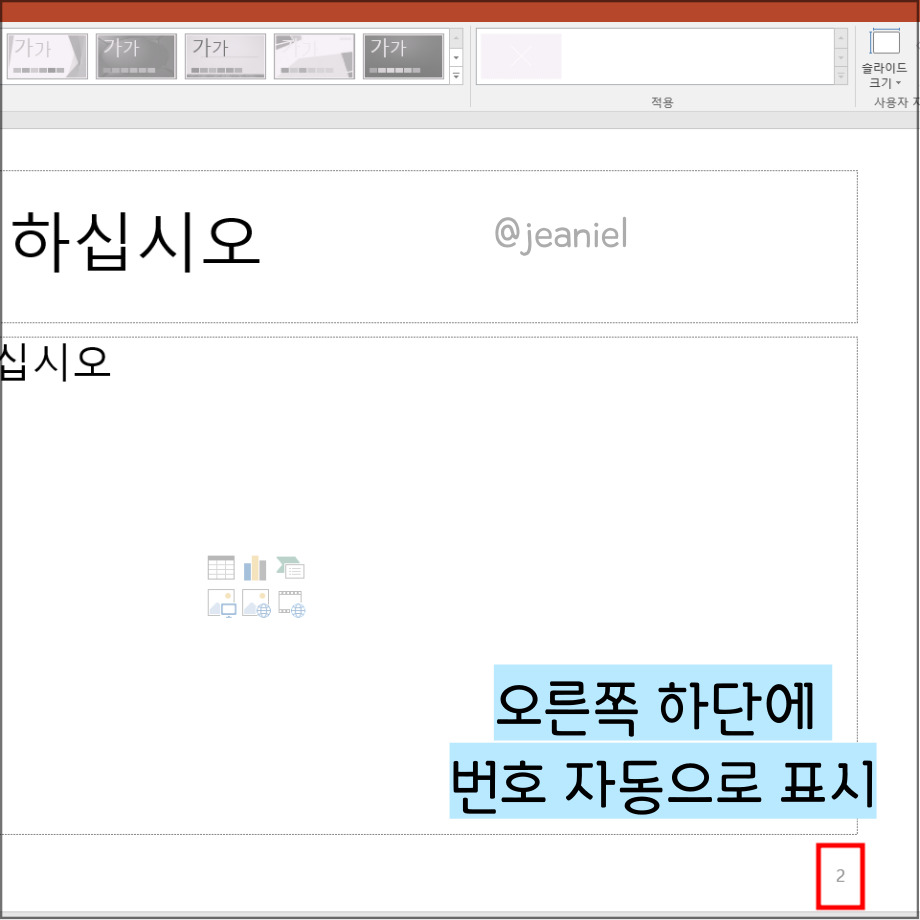
이제 페이지 번호를 자동으로 넣는 방법을 알아보았다면 다음은 자동으로 표시되는 페이지 번호 삭제하는 방법을 추가로 알아보겠습니다.
페이지 번호 삭제하는 법
먼저 위의 방법으로 자동으로 페이지 번호가 매겨지도록 설정되었다면 이 설정을 없애줌으로써 해결할 수 있습니다.
※수동으로 설정된 페이지 번호 삭제하는 법
- 페이지 번호가 매겨진 슬라이드 상단에 있는 '삽입' 탭을 클릭합니다.
- '페이지 번호'를 눌러줍니다.
- 슬라이드 번호가 체크되어있다면 체크를 해제한 뒤 '모두 적용'을 눌러줍니다.

어차피 '모두 적용'을 눌러 일괄적용되기 때문에 어떤 슬라이드에서 하든 상관없습니다.
만약 슬라이드 번호에 체크되어있지않다면 수동으로 번호를 매겼을 가능성이 있기 때문에 이 경우에는 하나하나 제거해주는 방법밖에 없습니다.

페이지 번호를 마우스로 클릭한 뒤 delete 키나 backspace 키를 눌러 삭제해주시면 됩니다.
이런 경우 일일이 수동으로 삭제해야하는 번거로움이 있어 처음 페이지 번호를 매길 때 자동으로 적용시키는 것이 삭제할 때도 훨씬 더 편리하답니다.
지금까지 ppt 페이지 번호 넣기 및 삭제 방법에 대한 포스팅이었습니다. 감사합니다.
'IT 정보 > IT 정보' 카테고리의 다른 글
| 유튜브 오프라인 저장 위치 삭제 방법 (4) | 2024.08.04 |
|---|---|
| 구글 캘린더 공유 해제 권한 변경하는 방법 (0) | 2024.08.03 |
| 갤럭시 버즈 찾기 이어버드 분실 시 꿀팁 (0) | 2024.07.25 |
| 노래 가사 검색 찾기 ft. 가사 모르는 경우 (7) | 2024.07.24 |
| 한글 사진 용량 줄이기 일괄적용 하는 법 (0) | 2024.07.16 |
| 웹사이트 회원탈퇴 방법 가입 사이트 조회 및 신고 (4) | 2024.07.12 |
| 워드 워터마크 제거 넣기 위치 조정하는 법 (0) | 2024.07.01 |
| PPT 하이퍼링크 거는 법 안 열림 해결 (2) | 2024.06.26 |





댓글